Cuprins
Dacă doriți să vă transferați numele de utilizator și parolele salvate în Chrome pe un alt PC, continuați să citiți mai jos.
Google Chrome, unul dintre cele mai utilizate browsere din lume, are capacitatea (ca toate browserele) de a vă stoca credențialele pe site-urile pe care le vizitați pentru a nu le mai rescrie atunci când vizitați același site (sau aceleași site-uri). Dar cum puteți copia toate parolele din Chrome pe un nou computer?
Cum să transferați numele de utilizator și parolele Chrome pe un alt computer.
- Transferați parolele Chrome utilizând un cont Google.Transferați parolele Chrome fără un cont Google.
Metoda 1: Cum să sincronizați parolele Chrome pe mai multe dispozitive cu un cont Google.
Una dintre cele mai simple metode de a transfera parolele și numele de utilizator salvate în Google Chrome pe un alt dispozitiv/calculator este sincronizarea parolelor între dispozitive cu ajutorul contului Google.
Avantajul acestei metode este că puteți - dacă doriți - să sincronizați toate informațiile despre activitatea dvs. în Chrome, cum ar fi marcajele, istoricul etc.
Pasul 1. Activați Sincronizarea pe Google Chrome pe OLD PC.
Pentru a vă sincroniza numele de utilizator și parolele Chrome pe un nou computer/dispozitiv:
1. Pe vechiul computer: deschideți Chrome și faceți clic pe butonul Profil din colțul din dreapta sus (pictograma cu un avatar sau imaginea de profil).
2. Verificați dacă Sincronizare este ON sau OFF . în cazul în care este Sincronizarea este activată treceți la pasul 2. În cazul în care este pornit OFF click Porniți sincronizarea. *
Notă: Dacă nu v-ați conectat deja la Chrome cu contul Google, vi se va solicita să vă conectați folosind adresa de e-mail și parola Google.

3. Google vă va cere să vă asigurați că doriți să activați sincronizarea pentru marcaje, parole și istoric pe toate dispozitivele dvs. Selectați Da, mă bag.
Notă: Dacă nu sunteți interesat să sincronizați toate elementele, selectați Setări și alegeți elementele specifice care urmează să fie sincronizate între dispozitive.
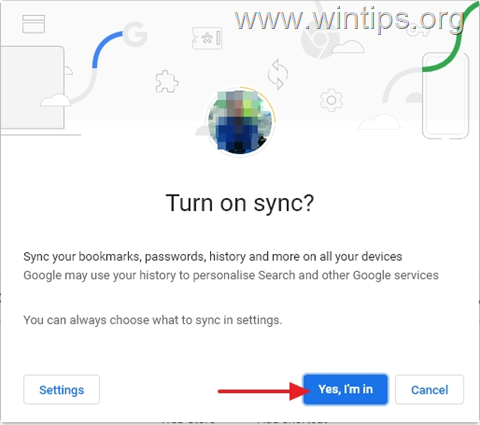
4. Odată ce sincronizarea este finalizată, sincronizarea va fi activată și toate parolele salvate pot fi sincronizate pe toate dispozitivele dvs.
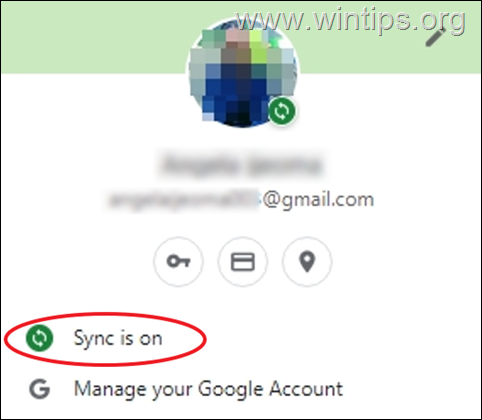
Pasul 2. Sincronizați parolele Chrome pe noul PC.
Pentru a vă sincroniza parolele Chrome pe noul computer/dispozitiv:
1. Faceți clic pe butonul Profil din colțul din dreapta sus și Porniți sincronizarea.
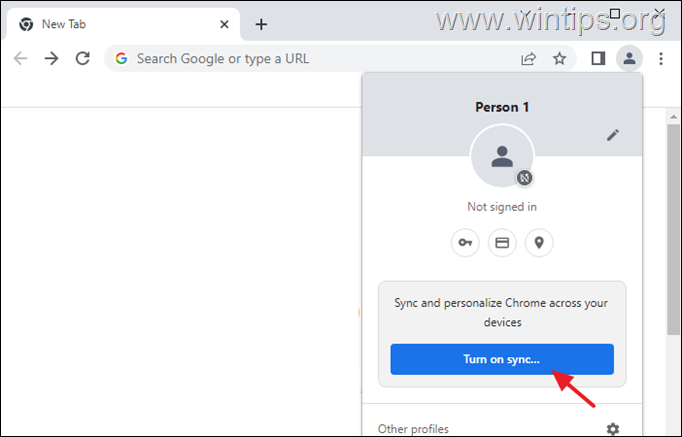
2. Înregistrare la Chrome cu același cont Google pe care l-ați folosit pe vechiul PC.
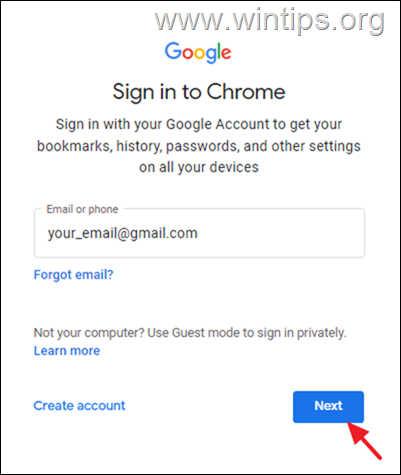
3. După aceea, așteptați câteva secunde și toate parolele Chrome salvate pe vechiul computer vor fi sincronizate cu noul dispozitiv.
Metoda 2: Cum să exportați - importați numele de utilizator și parolele din Chrome.
A doua metodă de a transfera toate parolele salvate în Chrome pe un computer nou este de a le exporta de pe vechiul computer și apoi de a le importa pe noul computer. Această metodă este recomandată pentru utilizatorii care doresc să transfere parolele salvate în Google Chrome fără a utiliza un cont Google.
Pasul 1. Exportați numele de utilizator și parolele Chrome de pe PC-ul vechi:
Primul pas pentru a vă transfera acreditările Chrome de pe vechiul computer este să exportați și să salvați parolele Chrome într-un fișier CSV:
1. În Google Chrome, faceți clic pe butonul Profil din colțul din dreapta sus și faceți clic pe pictograma Cheie icoană.
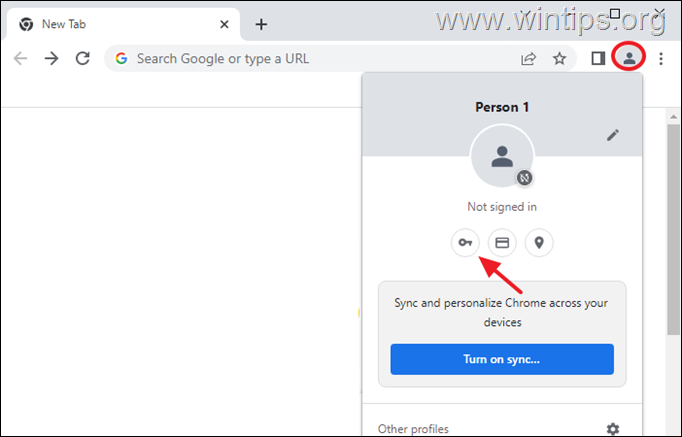
2. În Setări pagina, faceți clic pe butonul 3 puncte verticale  în partea dreaptă a Parolele salvate, și faceți clic pe Exportați parolele.
în partea dreaptă a Parolele salvate, și faceți clic pe Exportați parolele.
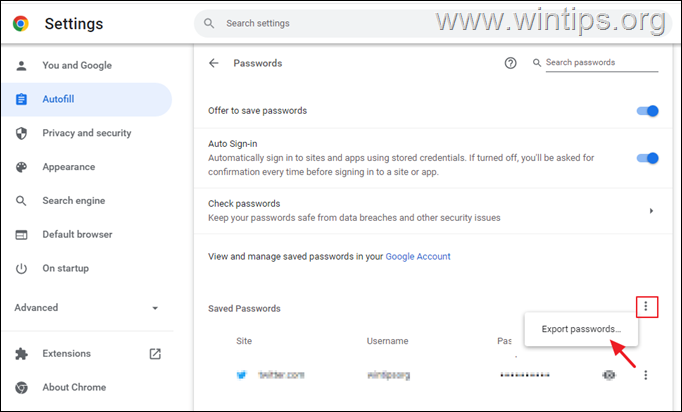
3. Veți primi un avertisment pentru a vă asigura că doriți să exportați parolele salvate. Faceți clic pe Exportați parolele...
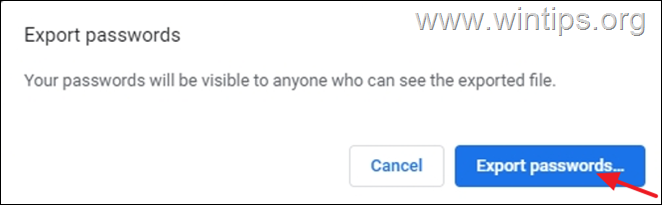
4. Dacă vi se solicită datele de autentificare Windows (PIN sau parola), introduceți-le pentru a continua.
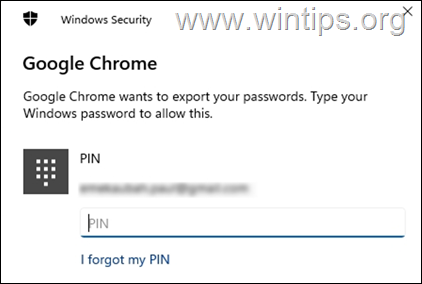
5. Acum salvați fișierul exportat "Chrome Passwords.csv" pe o unitate flash USB (sau pe desktop și transferați-l ulterior pe USB).
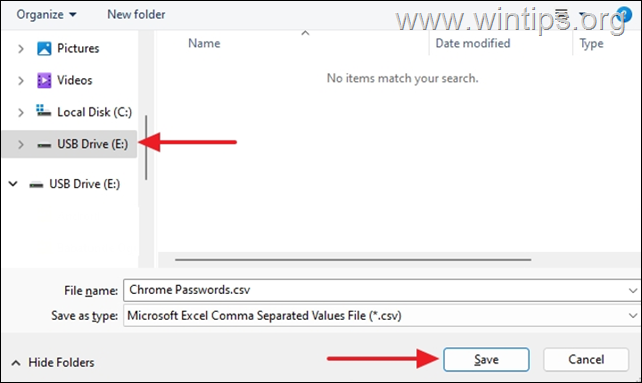
6. Acum treceți la pasul 2 pentru a vă transfera toate parolele Chrome pe noul PC.
Pasul 2. Importați numele de utilizator și parolele Chrome pe noul PC.
Pentru a vă importa acreditările Chrome de pe vechiul PC pe cel nou:
1. Conectați unitatea USB cu fișierul "Chrome Passwords.csv" la noul computer.
2. Deschideți Google Chrome și tastați chrome://flags în bara de adrese și apăsați Intră. (Acest lucru va deschide funcțiile experimentale ascunse în Chrome).
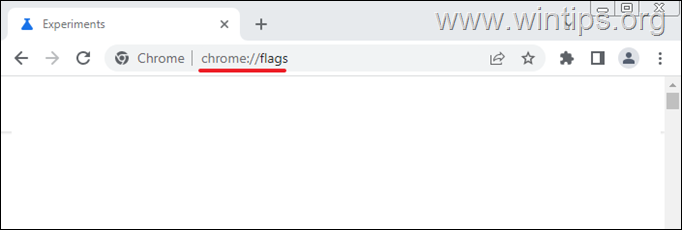
3. Tip import de parole în Steaguri de căutare domeniu.
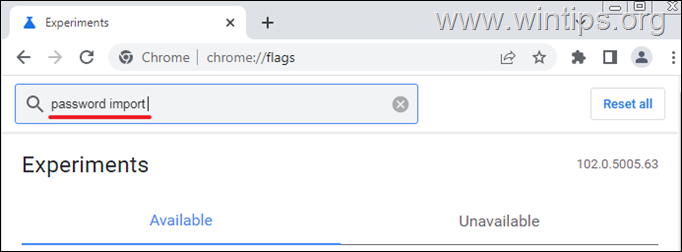
4. Set Importul parolei la Activat
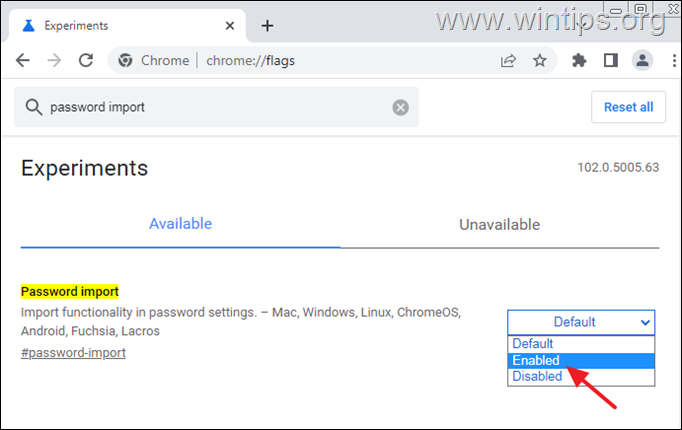
5. Faceți clic pe Relansare pentru a reîncărca browserul.
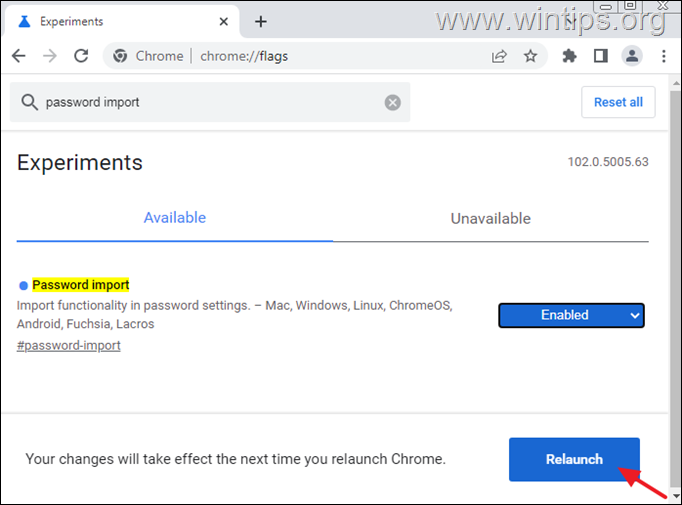
6. După repornirea Chrome, faceți clic pe butonul Profil și selectați pictograma Cheie icoană.
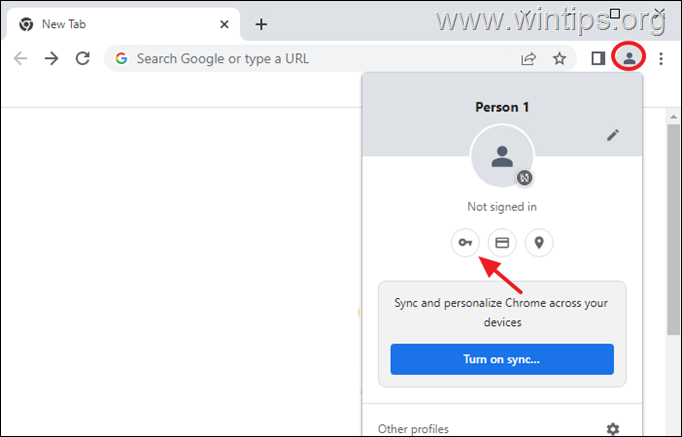
7. În Setări pagina, faceți clic pe butonul 3 puncte verticale  în partea dreaptă a Parolele salvate, și faceți clic pe Import.
în partea dreaptă a Parolele salvate, și faceți clic pe Import.
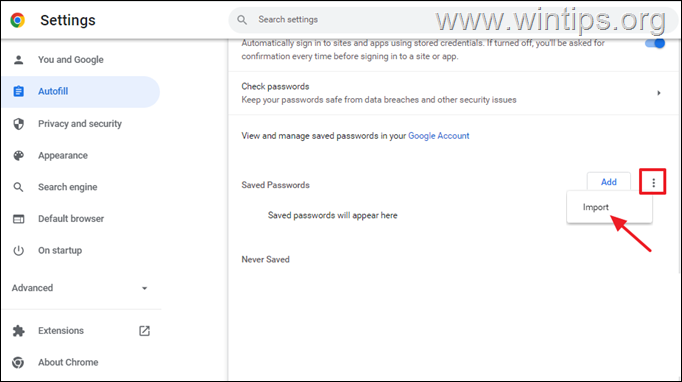
8. Acum navigați pe unitatea USB, selectați fișierul "Chrome Passwords.csv" și faceți clic pe Deschis.
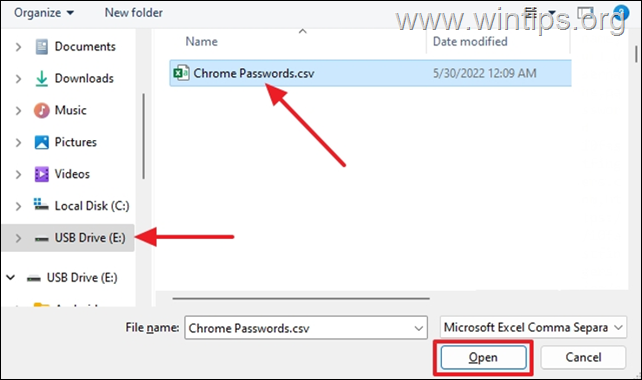
9. Așteptați câteva minute până când toate parolele salvate vor apărea în secțiunea "Saved Passwords" *.
*Nota: Dacă parolele importate nu apar imediat, nu vă faceți griji. Este normal ca importul parolelor să dureze câteva secunde.
10. Odată ce parolele au fost importate în Chrome, puteți vizita toate site-urile web pentru care v-ați salvat numele de utilizator și parolele, fără a fi nevoie să introduceți din nou datele de identificare.
Asta e! Ce metodă a funcționat pentru tine?
Spuneți-mi dacă acest ghid v-a ajutat, lăsând un comentariu despre experiența dvs. Vă rog să dați like și să distribuiți acest ghid pentru a-i ajuta și pe alții.

Andy Davis
Blogul unui administrator de sistem despre Windows





